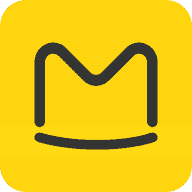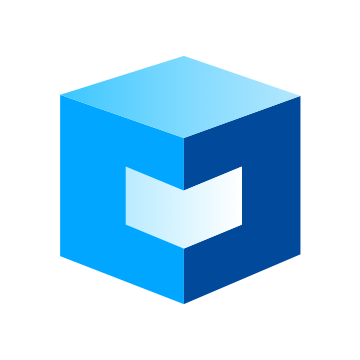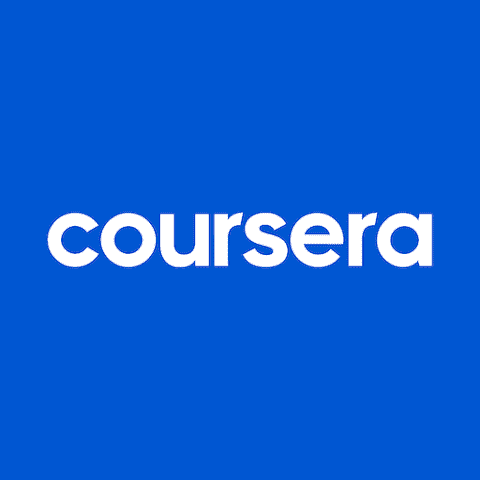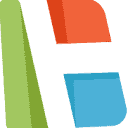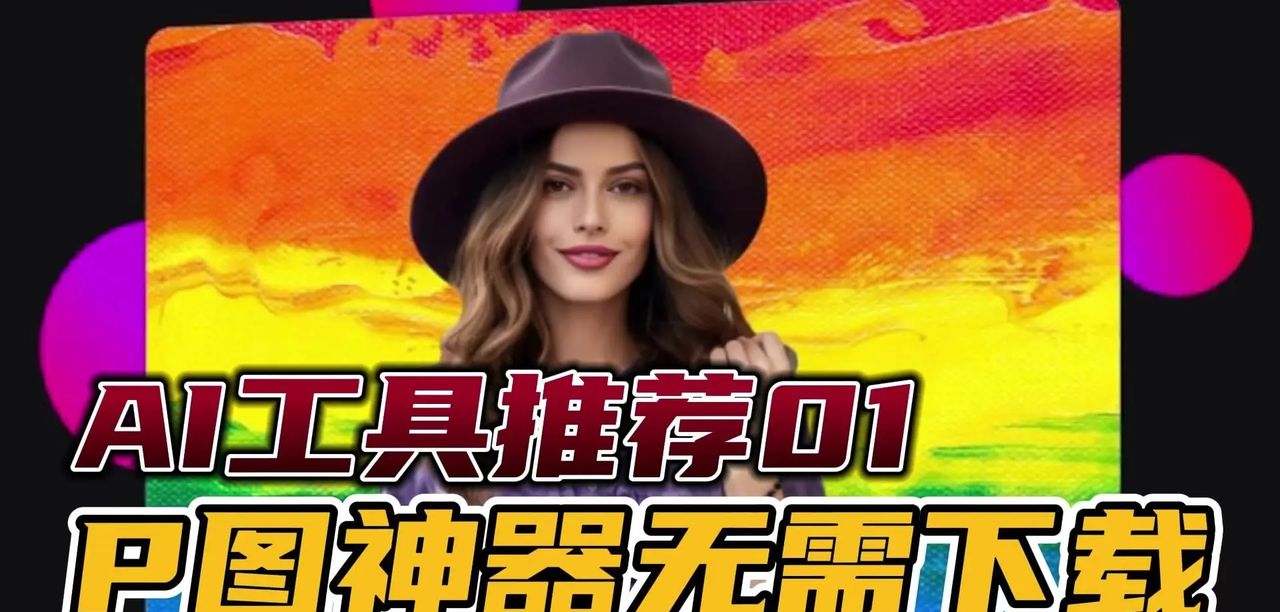JavaScript实践与网页交互技巧
table {
border-collapse: collapse;
width: 100%;
margin-bottom: 1rem;
}
th, td {
border: 1px solid #ddd;
padding: 8px;
text-align: left;
}
th {
background-color: #f2f2f2;
}
tr:nth-child(even) {
background-color: #f9f9f9;
}
pre {
background-color: #f8f8f8;
padding: 15px;
border-radius: 4px;
overflow-x: auto;
}
28、在火狐浏览器中安装用户代理切换器插件,或在 Internet Explorer 中安装类似插件。然后使用查看 navigator 对象的代码,对所发现的不同值进行实验。此练习有助于说明为什么不建议仅使用 navigator 对象来确定兼容性。额外任务:自定义你自己的用户代理。
按照要求,先在火狐浏览器安装用户代理切换器插件,或在 Internet Explorer 安装类似插件。
接着用查看
navigator
对象的代码实验不同值,以此明白仅用
navigator
对象确定兼容性不可取。
最后可自定义一个用户代理完成额外任务。
29、创建一个文档,使用 DOM 创建并追加一段文本段落。紧接着该段落,使用 DOM 创建一个指向你选择的网站的链接。确保所有元素都有 id 属性。
以下是实现该需求的代码:
// 创建初始元素
var newelement = document.createElement("p");
newelement.setAttribute("id", "pelement");
document.body.appendChild(newelement);
newelement.appendChild(document.createTextNode("This is a paragraph, albeit a short one."));
var anchorelem = document.createElement("a");
anchorelem.setAttribute("id", "aelement");
anchorelem.setAttribute("href", "http://www.braingia.org/");
document.body.appendChild(anchorelem);
anchorelem.appendChild(document.createTextNode("Click Here"));
30、创建一个网页,该网页包含一个使用 DOM 0 内联事件连接到链接的 onclick 事件处理程序。该事件处理程序应显示一条警报,内容为“你点击了这里”。
以下是实现该功能的 HTML 代码示例:
<!DOCTYPE html>
<html lang="en">
<head>
<meta charset="UTF-8">
<meta name="viewport" content="width=device-width, initial-scale=1.0">
<title>Onclick Event Example</title>
</head>
<body>
<a href="#" onclick="alert('你点击了这里'); return false;">点击此链接</a>
</body>
</html>
在上述代码中,
<a>
标签是一个链接,
onclick
是 DOM 0 内联事件处理程序。当用户点击这个链接时,会触发
alert('你点击了这里')
代码,从而弹出一个显示“你点击了这里”的警告框。
return false;
用于阻止链接的默认跳转行为。
31、将已创建的网页修改为使用 ehandler.js 所示的较新样式的事件处理方式,并将相同的点击/单击事件连接起来,以显示之前创建的警报。
要完成此任务,可按以下步骤操作:
确保
ehandler.js
文件存在于项目中。若不存在,可获取该文件。
在 HTML 文件里添加对
ehandler.js
的引用,示例代码如下:
“`html
“`
编写 JavaScript 代码,运用
EHandler
对象来添加点击事件监听器。示例代码如下:
javascript
var element = document.getElementById('yourButtonId');
function showAlert() {
alert('Your alert message');
}
EHandler.add(element, 'click', showAlert);
其中,
'yourButtonId'
是你想要添加点击事件的元素的 ID,
'Your alert message'
是之前创建的警报消息。
把上述代码添加到 HTML 文件中,或者将其保存为一个单独的 JavaScript 文件并引用。
这样就完成了网页的修改,使其使用
ehandler.js
中的事件处理方式,并且连接了点击事件以显示之前的警报。
32、创建一个网页,包含一个指向 http://www.microsoft.com 的链接,并使该链接在新标签页中打开。
可以使用 HTML 中锚元素(
<a>
)的
target
属性来实现。示例代码如下:
<a href="http://www.microsoft.com" target="_blank">访问微软官网</a>
将这段代码添加到 HTML 文件的合适位置,保存后在浏览器中打开该 HTML 文件,点击链接就会在新标签页中打开
http://www.microsoft.com
。
33、创建一个网页,读取创建好的 cookie。使用 for 循环和 if 条件语句,当在循环中找到名称为 ‘cookie1’ 的 cookie 时,显示一个 alert() 对话框。不要为其他任何 cookie 显示 alert() 对话框。
<!DOCTYPE HTML PUBLIC "-//W3C//DTD HTML 4.01//EN" "http://www.w3.org/TR/html4/strict.dtd">
<html>
<head>
<title>Reading Cookie</title>
<script type="text/javascript">
var incCookies = document.cookie.split("; ");
for (var c = 0; c < incCookies.length; c++) {
var splitCookies = incCookies[c].split("=");
if (splitCookies[0] == "cookie1") {
alert(incCookies[c]);
}
}
</script>
</head>
<body>
<p>Hello</p>
</body>
</html>
34、创建一个预加载的悬停图像,并确保将 JavaScript 函数与 HTML 分开。
为创建预加载的悬停图像并分离 JavaScript 与 HTML,可按以下步骤操作:
明确预加载图像原理,即创建图像对象并设置其
src
属性指向要预加载的图像,且为每个需预加载的图像创建新的图像对象。
编写 JavaScript 代码,通过
document.getElementsByTagName("img")
获取所有图像元素,遍历这些元素,若元素 ID 匹配特定规则(如包含
'rollover'
),就创建新的
Image
对象并设置其
src
属性为悬停时的图像路径。
将 JavaScript 代码保存为独立文件(如
ehandler.js
),并在 HTML 文件的
<head>
标签里使用
<script type="text/javascript" src="ehandler.js"></script>
引入该文件,以此实现 JavaScript 函数与 HTML 的分离。
35、预加载图像地图中使用的所有图像,使得当访问者将鼠标移到地图的不同区域时,无需再下载这些图像。
可通过创建 JavaScript 函数来预加载图像。首先,要确保 JavaScript 函数与 HTML 分离。可以创建一个数组来存储图像的路径,然后在页面加载时,使用 JavaScript 的
Image
对象来创建图像实例并设置其
src
属性为数组中的路径,以此实现图像的预加载。
示例代码如下:
function preloadImages() {
var images = [
'image1.jpg',
'image2.jpg'
// 这里添加更多图像路径
];
for (var i = 0; i < images.length; i++) {
var img = new Image();
img.src = images[i];
}
}
window.onload = preloadImages;
将上述代码保存为一个 JavaScript 文件,然后在 HTML 文件中引入该文件,即可完成图像的预加载。
36、创建一个基于选择框输入类型显示 alert() 对话框的网页表单。
可创建一个包含选择框的表单,为选择框的
change
事件绑定一个事件处理函数,在该函数中使用
alert()
函数显示对话框。
示例代码结构如下:
首先在 HTML 中创建表单和选择框:
<form>
<select name="startype">
<option value="Ursa Major">Ursa Major</option>
<option value="Ursa Minor">Ursa Minor</option>
</select>
</form>
接着在 JavaScript 中连接事件处理函数,在页面的
<body>
部分添加代码为选择框绑定
change
事件:
document.querySelector('select[name="startype"]').addEventListener('change', function() {
alert('你选择的是: ' + this.value);
});
当选择框选项改变时触发函数,在函数里使用
alert()
显示信息。
37、重新设计披萨订单系统,添加原披萨示例中的按钮,使接单人员能够选择蔬菜特餐、肉类特餐或夏威夷披萨类型。这些按钮随后应选中要制作的特定类型披萨的正确配料复选框。对于蔬菜特餐披萨,选中青椒、蘑菇和洋葱;对于肉类特餐披萨,选中香肠、意大利辣香肠和火腿;对于夏威夷披萨,选中菠萝和火腿。
添加以下代码到披萨应用程序的
<head>
部分:
function flip(pizzatype) {
if (pizzatype == "veggiespecial") {
document.getElementById("peppers").checked = "true";
document.getElementById("onions").checked = "true";
document.getElementById("mushrooms").checked = "true";
} else if (pizzatype == "meatspecial") {
document.getElementById("sausage").checked = "true";
document.getElementById("pepperoni").checked = "true";
document.getElementById("ham").checked = "true";
} else if (pizzatype == "hawaiian") {
document.getElementById("ham").checked = "true";
document.getElementById("pineapple").checked = "true";
}
}
使用以下HTML表单(注意添加了三个按钮并更改了每个配料的
id
属性):
38、创建一个使用样式表的基本 HTML 文档,样式表可以在文档内部,也可以通过外部文件引入。确保页面至少有两个
元素和一个
元素,并给每个元素添加 ID 属性。
以下是一个示例代码:
<!DOCTYPE html>
<html lang="en">
<head>
<meta charset="UTF-8">
<meta name="viewport" content="width=device-width, initial-scale=1.0">
<title>Document</title>
<!-- 这里可以引入外部样式表,例如 <link rel="stylesheet" href="styles.css"> -->
<style>
/* 这里也可以写内部样式 */
</style>
</head>
<body>
<h1>这是一个标题</h1>
<p>这是第一个段落。</p>
<p>这是第二个段落。</p>
</body>
</html>
39、使用 JavaScript 更改其中一个
元素的样式,将其颜色属性更改为蓝色。
可先通过
document.getElementById
方法获取特定
元素,再设置其
style.color
属性为蓝色。示例代码如下:
HTML 部分:
<p>这是一个段落。</p>
JavaScript 部分:
var paragraph = document.getElementById("myParagraph");
paragraph.style.color = "blue";
40、使用 JavaScript 更改所有
元素的样式,将它们的可见性设置为隐藏。
以下代码可实现该功能:
<script type="text/javascript">
var pelements = document.getElementsByTagName("p");
var pelmLength = pelements.length;
for (var i = 0; i < pelmLength; i++) {
pelements[i].style.visibility = "hidden";
}
</script>
41、使用 JavaScript 获取
元素的当前可见性样式,并使用 alert() 对话框显示当前可见性设置。
<script type="text/javascript">
var pelements = document.getElementsByTagName("p");
var pelmLength = pelements.length;
for (var i = 0; i < pelmLength; i++) {
alert(pelements[i].style.visibility);
}
</script>
42、使用附加到窗口对象的onerror事件处理程序来处理函数未定义时的错误。错误处理程序应采用比使用alert()更友好的方式来呈现错误。
定义一个新的错误处理函数,用更友好的方式显示错误信息,比如将错误信息显示在页面的特定元素中,而不是使用
alert
弹窗。示例代码如下:
<!DOCTYPE HTML PUBLIC "-//W3C//DTD HTML 4.01//EN" "http://www.w3.org/TR/html4/strict.dtd">
<html>
<head>
<title>onerror</title>
</head>
<body>
<div>Hi</div>
<div></div>
<script type="text/javascript">
function init() {
doSomething();
}
function errorHandler(errorMessage, url, lineNumber) {
var errorDiv = document.getElementById('error-message');
errorDiv.innerHTML = `很抱歉,出现了错误:${errorMessage} 发生在第 ${lineNumber} 行`;
return true;
}
window.onload = init;
window.onerror = errorHandler;
</script>
</body>
</html>
43、构建一个网页表单,并使用 try/catch/finally 块来捕获数字大于 100 的情况。确保无论访问者输入的值是有效还是无效,每次使用表单时都能得到感谢。
以下是一个示例代码,用于构建网页表单并使用
try/catch/finally
块来捕获数字大于 100 的情况,同时在最后感谢访问者:
<!DOCTYPE html>
<html lang="en">
<head>
<meta charset="UTF-8">
<meta name="viewport" content="width=device-width, initial-scale=1.0">
<title>表单验证</title>
</head>
<body>
<form>
<label for="numberInput">请输入 1 到 100 之间的数字:</label>
<input type="number" name="numberInput">
<input type="submit" value="提交">
</form>
<script>
document.getElementById('myForm').addEventListener('submit', function (event) {
event.preventDefault();
try {
var inputValue = parseInt(document.getElementById('numberInput').value);
if (isNaN(inputValue)) {
throw new Error('输入不是有效的数字');
}
if (inputValue > 100) {
throw new Error('输入的数字大于 100');
}
if (inputValue < 1) {
throw new Error('输入的数字小于 1');
}
alert('输入有效,提交成功!');
} catch (error) {
alert(error.message);
} finally {
alert('感谢您使用本表单!');
}
});
</script>
</body>
</html>
上述代码中,创建了一个包含数字输入框和提交按钮的表单。当用户提交表单时,会触发事件监听器。在
try
块中,获取用户输入的数字并进行验证。如果输入不是有效数字、大于 100 或小于 1,会抛出相应的错误。
catch
块会捕获这些错误并显示错误信息。无论输入是否有效,
finally
块都会执行,显示感谢信息。
44、在 HTTP 请求方法中,哪一种最安全?为什么?
在 HTTP 请求方法中,没有一种比其他方法更安全。只有添加安全套接层(SSL)才能在 HTTP 方法之上提供一层安全保障。并且,应该仅将 POST 方法与 SSL 结合使用,因为 GET 方法会将参数直接放在 URL 上,无论是否使用 SSL 都可能被看到,而 POST 请求的参数包含在请求体中,不易被随意查看。
45、构建一个服务器端程序,返回该程序作为参数接收的两个数字的和。使用异步 XMLHttpRequest 对象调用该程序。
服务器端程序(sum.php)代码如下:
<?php
print $_GET['num1'] + $_GET['num2'];
?>
使用异步 XMLHttpRequest 对象调用该程序的代码如下:
<script>
var requestObj = ...; // 假设已通过 readyAJAX() 函数获取 requestObj
var url = "sum.php?num1=数字1&num2=数字2";
requestObj.open("GET", url, true);
requestObj.send();
requestObj.onreadystatechange = function() {
if (requestObj.readyState == 4) {
if (requestObj.status == 200) {
alert(requestObj.responseText);
} else {
alert(requestObj.statusText);
}
}
}
</script>
其中“数字1”和“数字2”需替换为实际要相加的数字。
46、分析常见的JavaScript库和框架。你认为哪个最适合新的JavaScript程序员学习?为什么?
jQuery 可能是新的 JavaScript 程序员最容易学习的。它包含在单个 JavaScript 文件中,有丰富的功能集、强大的选项和良好的扩展性,还拥有出色的社区支持。使用它可以轻松为网页添加效果、增强可用性并简化 AJAX 的数据处理。此外,微软在 Visual Studio 2010 中也预装了 jQuery,这为初学者提供了便利。
47、在使用 jQuery 进行 AJAX 操作的代码基础上,有一个包含多个州名称的列表,每个州名称显示在一个单独的
元素中。添加 CSS 样式,使鼠标悬停在列表中的某个州对应的
元素时,该
元素的背景颜色变为蓝色。提示:有多种实现方法。
一种实现方法是使用
.hover()
函数和
.css()
函数来改变背景颜色,这在
showStates
函数中完成。以下是修改后的
showStates
函数:
function showStates(data, status) {
$.each(data, function(item) {
$('#states').append('<div>' + data[item] + '</div>');
$('#states').children().hover(
function() {
$(this).css('background-color', 'blue');
},
function() {
$(this).css('background-color', '');
}
);
});
}
相关文章